有张图片中有几个纸折的五角星,该怎么给白色的五角星涂色呢?下面我们就来看看美图秀秀给图片上色的教程。
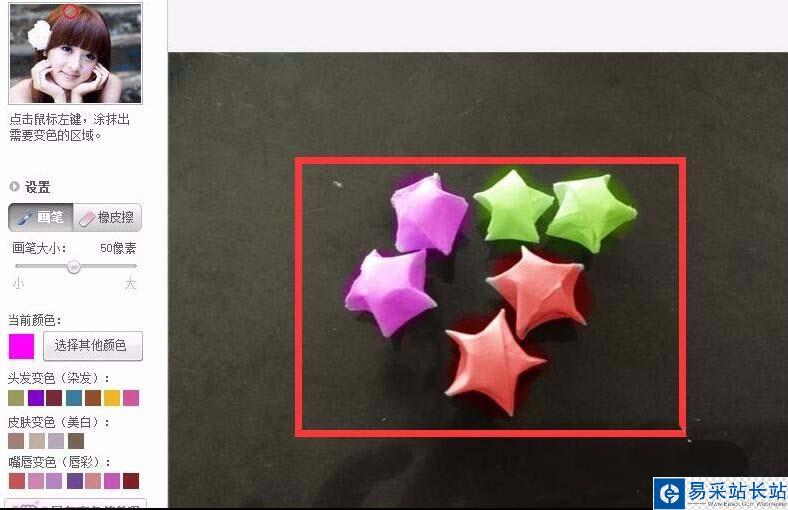
1、准备要改变色彩的图片。

2、打开美图秀秀的软件,点击“美化图片”。
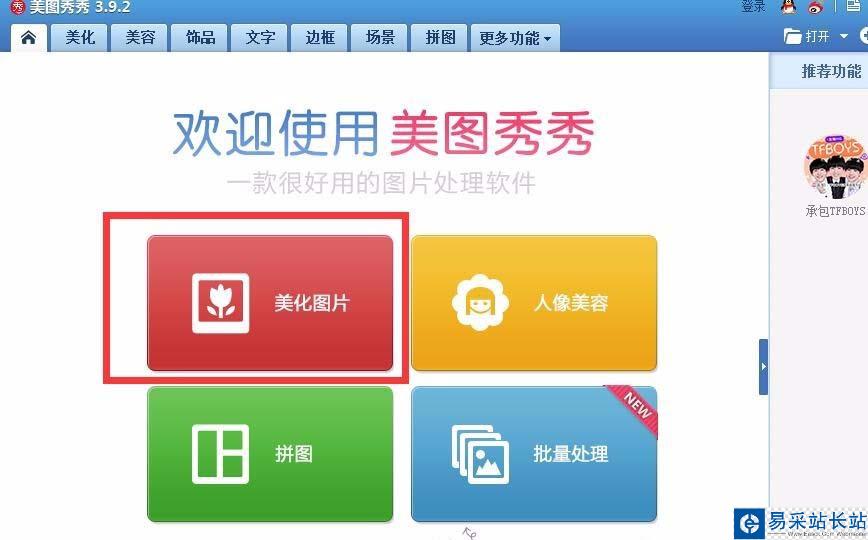
3、点进去,打开页面。

4、再把要处理的相片拖进来,点左下角“局部变色笔”。

5、点进去后再点“选择其他颜色”。
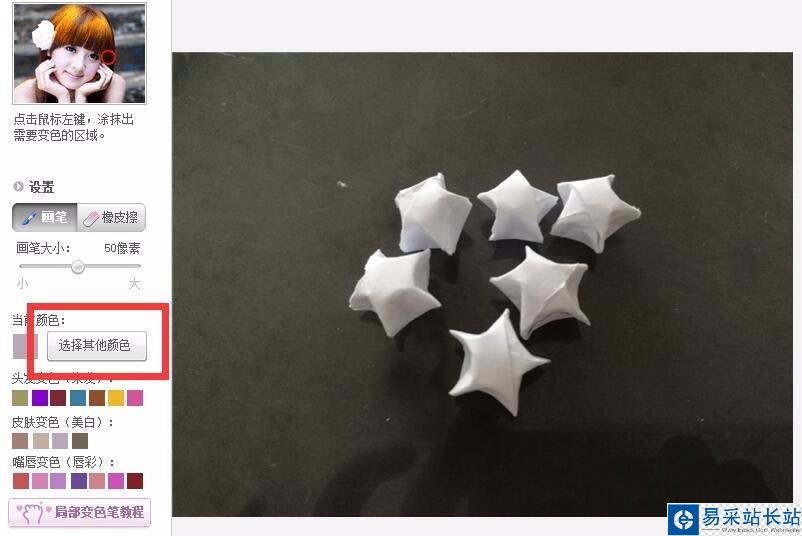
6、就会出来很多颜色的色板,选择你想要的颜色,如果没有喜欢的,也可以自己调色,选择后再点击“确定”。
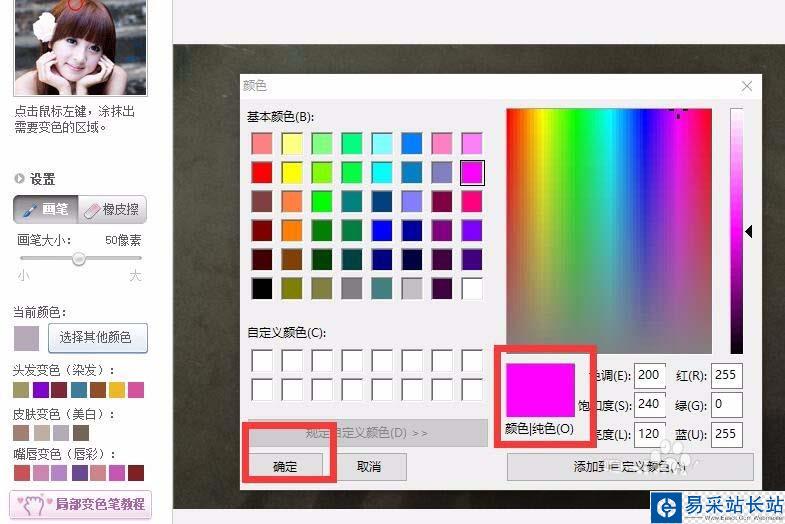
7、现在又回到最初的页面,用鼠标点击想要改变的星星,星星就会变成你想要的颜色。
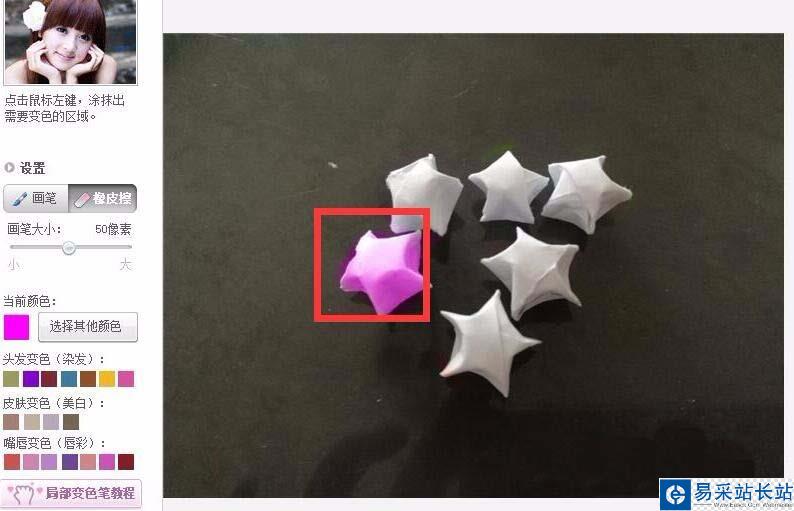
8、若要换不同的颜色,就继续点击“选择其他颜色”把星星涂上自己喜欢的颜色。
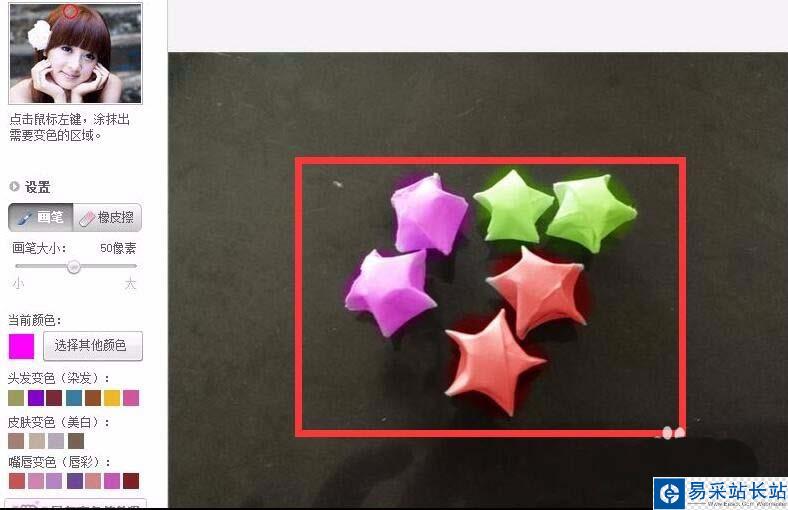
9、若是要改变颜色,或者不想要颜色了,就点“橡皮擦”即可褪去原来的颜色,让相片回到最初。
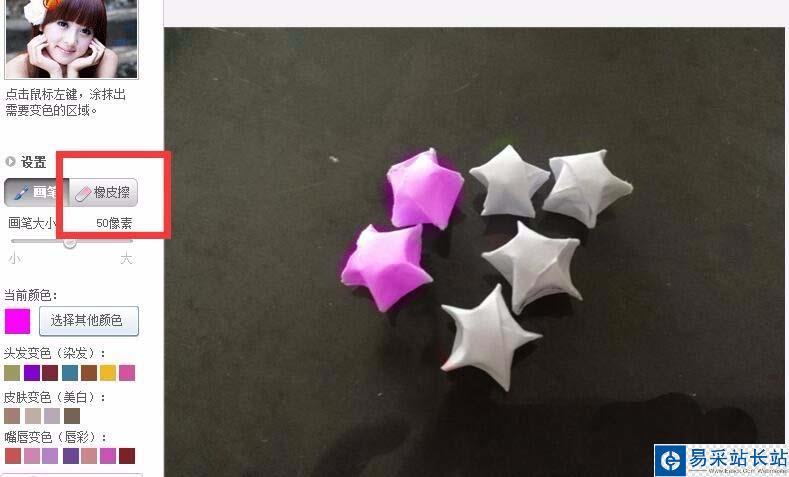
图片中星星的色彩改变了,让整个图片看起来是用彩纸折出来的,效果还不错吧,喜欢的朋友请继续关注错新站长站。
相关推荐:
美图秀秀怎么还原偏色照片?
美图秀秀怎么给图片局部上色?
美图秀秀怎么将图片背景替换成白色?
新闻热点
疑难解答